¶ Integração ChatGPT
A integração com o ChatGPT é uma solução para facilitar os atendimentos, entregando respostas rápidas e eficientes. Além disso, nosso sistema não apenas reconhece as necessidades dos clientes, mas também evita erros no atendimento virtual, garantindo um direcionamento adequado.
Trabalhamos com o modelo de processamento em duas etapas, onde realizamos um filtro das informações por meio da nossa inteligência artificial. Em seguida, enviamos somente as palavras relevantes ao modelo GPT, garantindo assim um melhor custo-benefício em termos de desempenho e precisão.
¶ Criando a Integração no Nex Chat
No Nex Chat acesse Menu → Integrações:
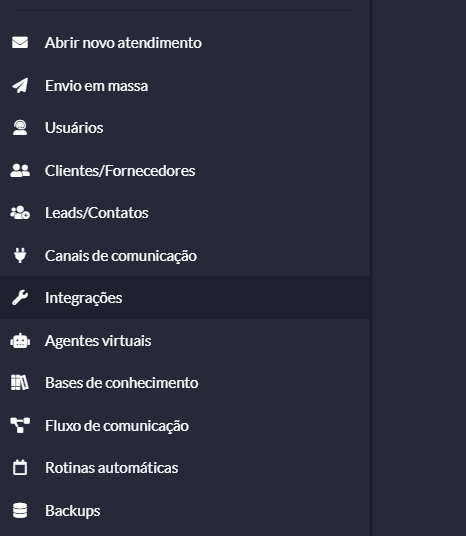
Clique em + Cadastrar:
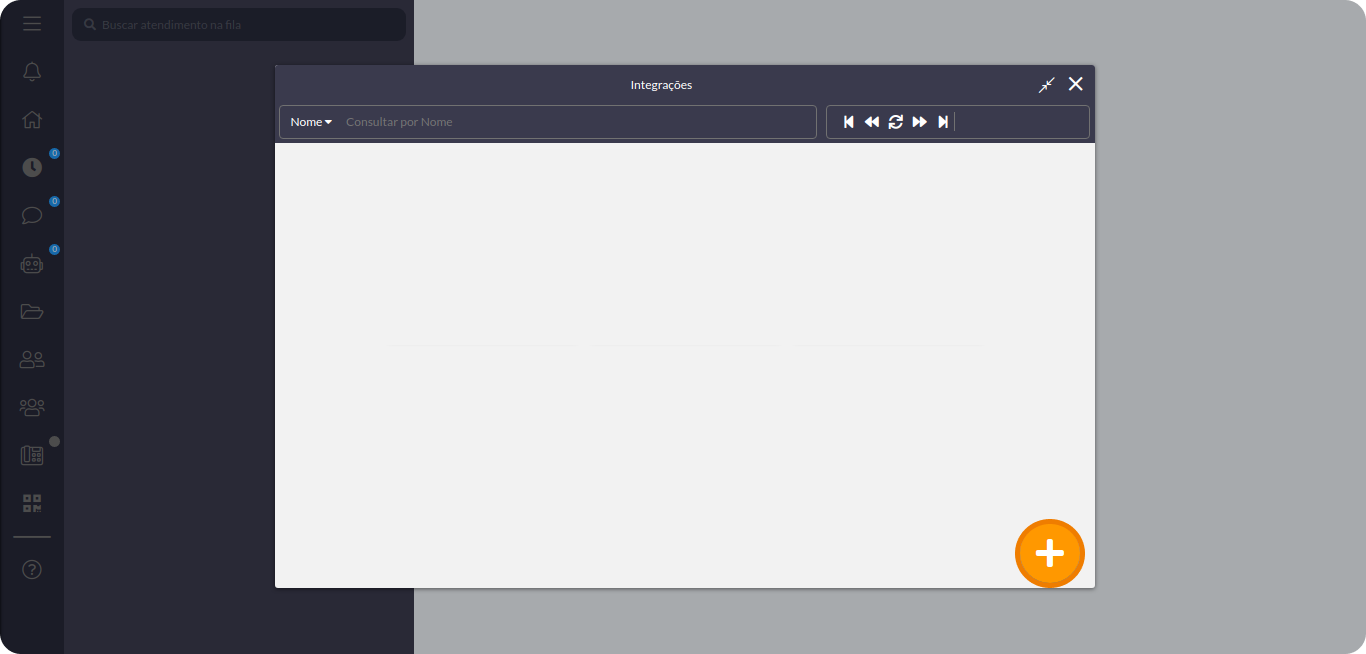
Insira os dados da integração:
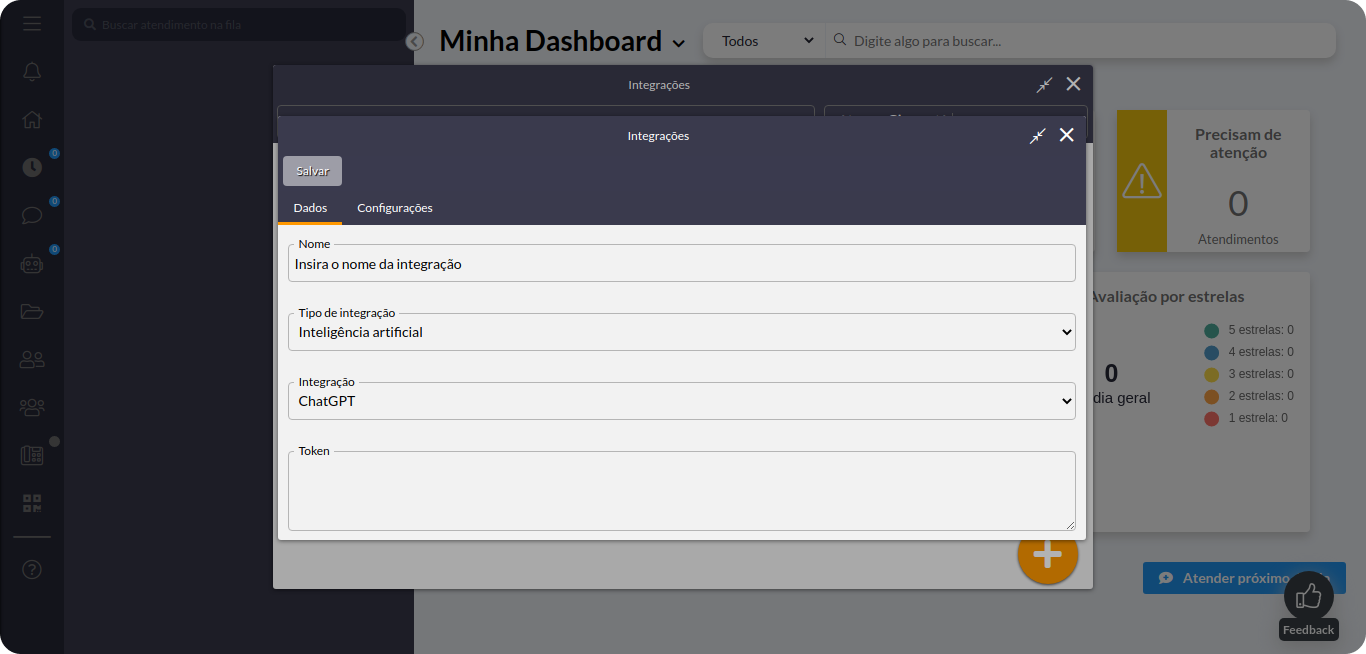
Aba Dados
- Nome: Adicione o nome da integração;
- Tipo de integração: Inteligência artificial ➛ ChatGPT;
- Token: Insira o token que deve ser buscado na OpenAI.
Aba Configuração:
- Recussos:
Transcrição de áudio no atendimentos: Se marcado esta opção, irá permitir a transcrissão de atendimentos. - Parâmetros:
Modo de reconhecimento de intenção econômico: O agente virtual interpreta as necessidades do cliente de forma clara e objetiva, encaminhando um resumo conciso para o atendente. Isso proporciona maior agilidade no atendimento e otimiza recursos.
Caso marcado a opção de Transcrição de áudio no atendimentos" a seguinte opção irá aparecer:
Transcrição automática de áudios: Se marcado esta opção, sempre que receber um áudio de forma automatica será transcrito.
É necessário criar uma conta para utilizar esta integração!
¶ Criando uma Conta na OpenAI
Para criar sua conta acesse: https://openai.com/.
Se sua página abrir em Inglês faça a tradução pelo navegador.
Tela inicial da OpenAI:
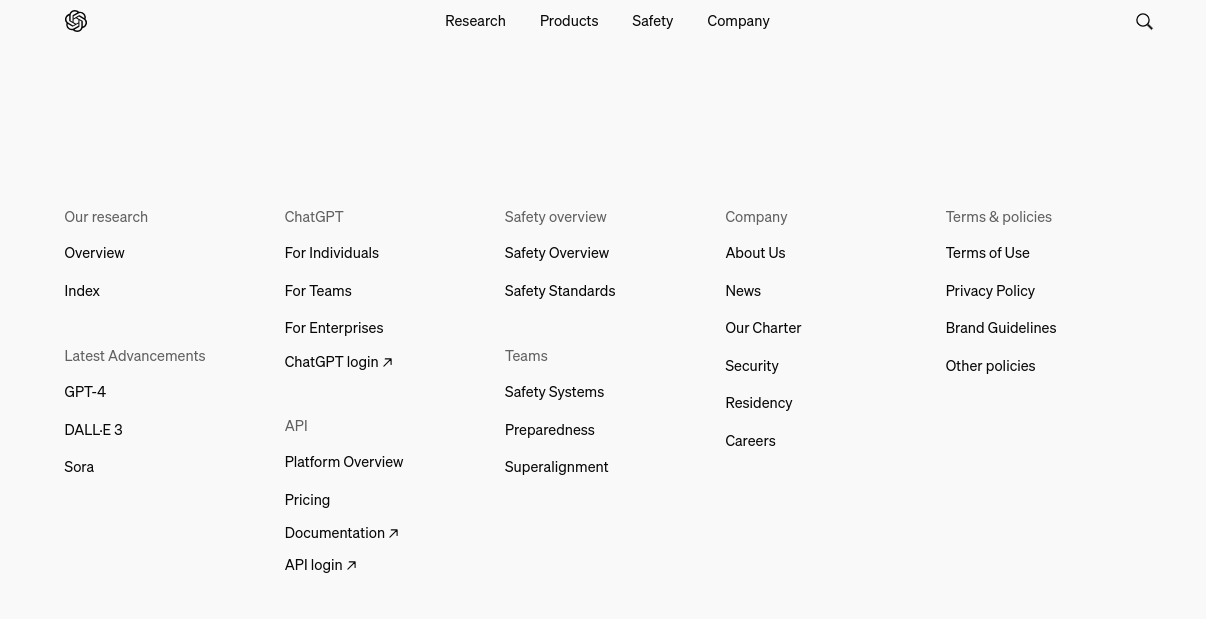
Em seguida, clique em Products na parte superior da tela e na sequência API Login:
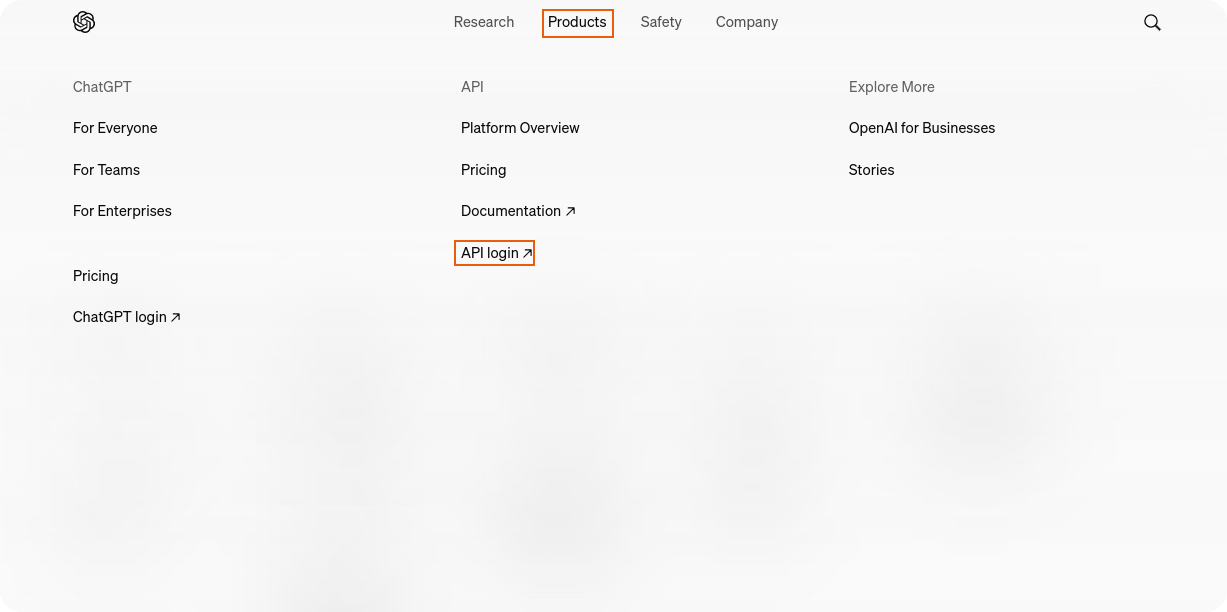
Aparecerá uma tela onde você poderá criar sua conta utilizando um e-mail do Google, Microsoft ou Apple Após finalizar o cadastro, clique em Continuar:
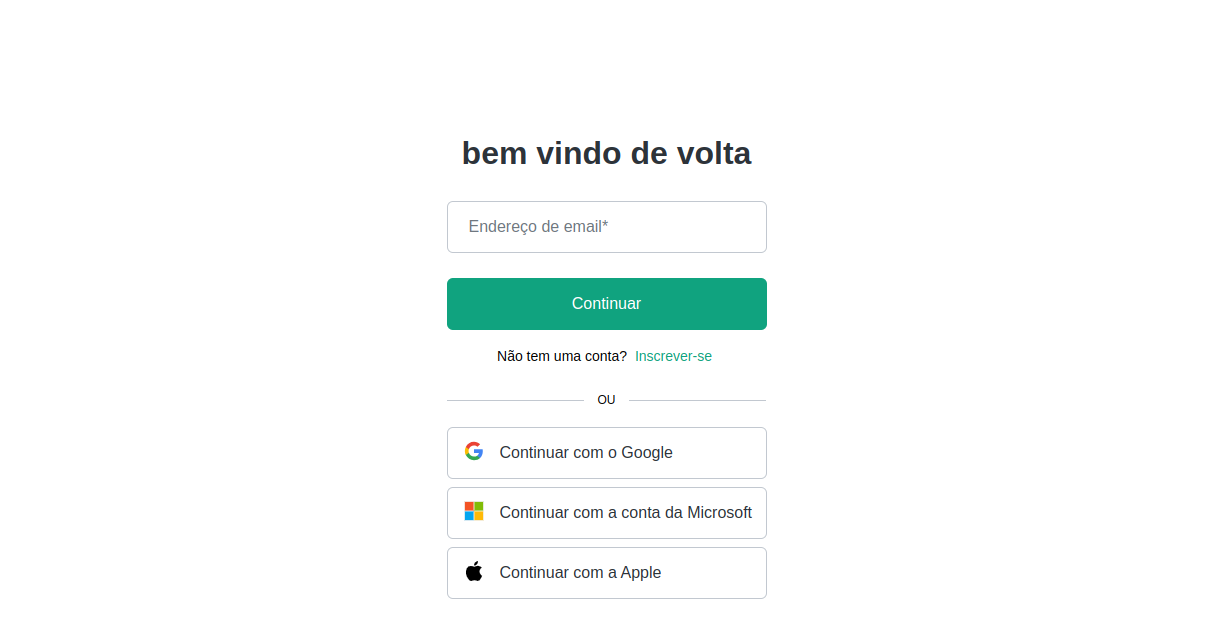
Em seguida, clique na opção API:
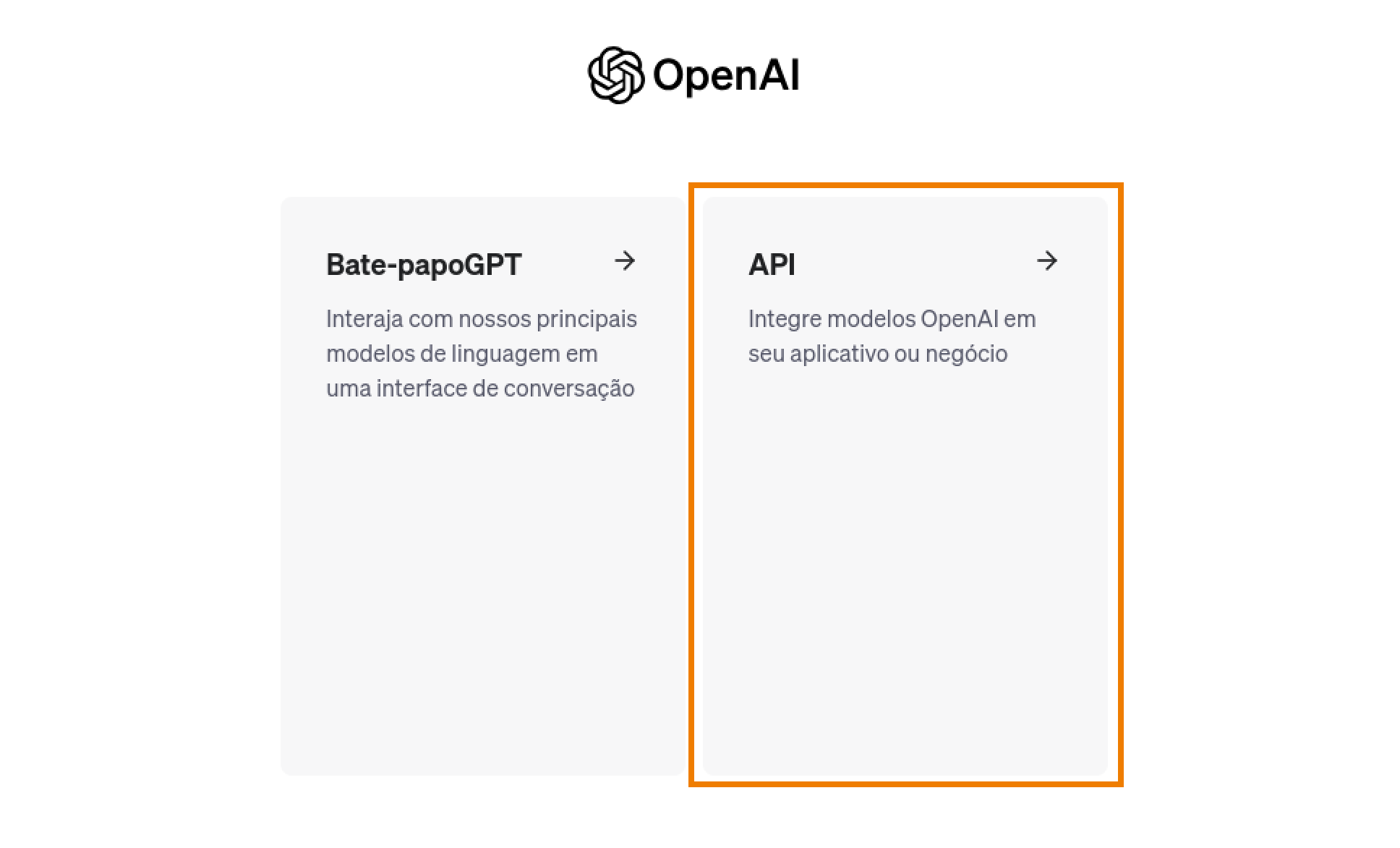
Após concluir o cadastro de login, prossiga para a etapa de fornecimento de dados pessoais e condições de pagamento.
OBS: Sem a definição da forma de pagamento, não será possível dar continuidade para gerar a Chave API que será vinculada ao Nex Chat.
Localize as Configurações e na sequência Cobranças. Após isso, clique em Adicionar Detalhes:
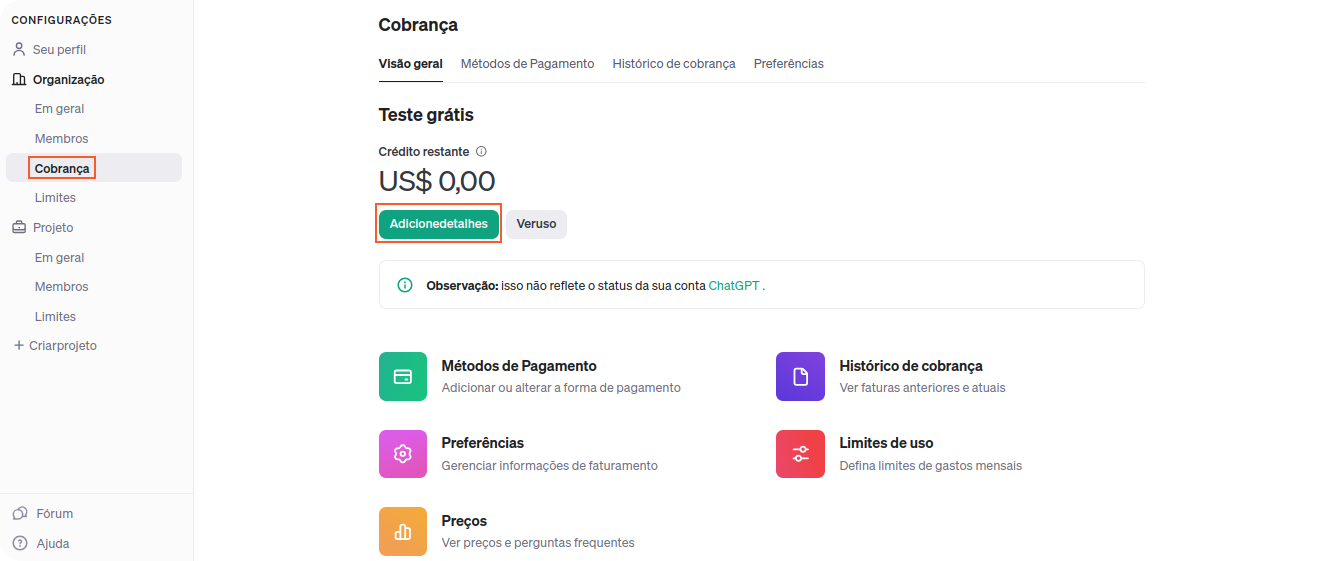
Providencie um cartão de crédito internacional e escolha o modelo de cobrança. Para maior eficiência, configure a recarga automática, evitando problemas e erros na utilização.
Escolha uma das opções apresentadas na tela e preencha os dados pessoais e de pagamento.:
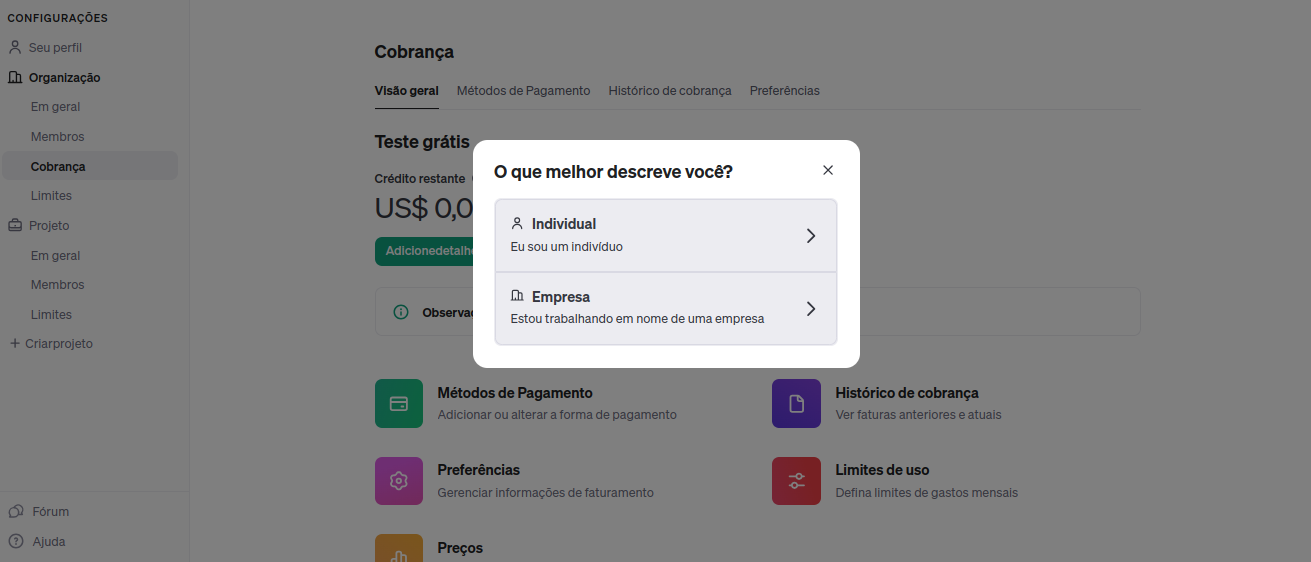
O Nex Chat não gera nenhum custo adicional para utilizar a integração na plataforma. A cobrança é realizada pela própria OpenAI pela utilização da API fornecida.
Concluído esse passo, o método de pagamento estará configurado na plataforma da OpenAI.
¶ Geração da Chave API para vincular no Nex Chat.
Para realizar esse processo, acesse a aba de Chaves de API:
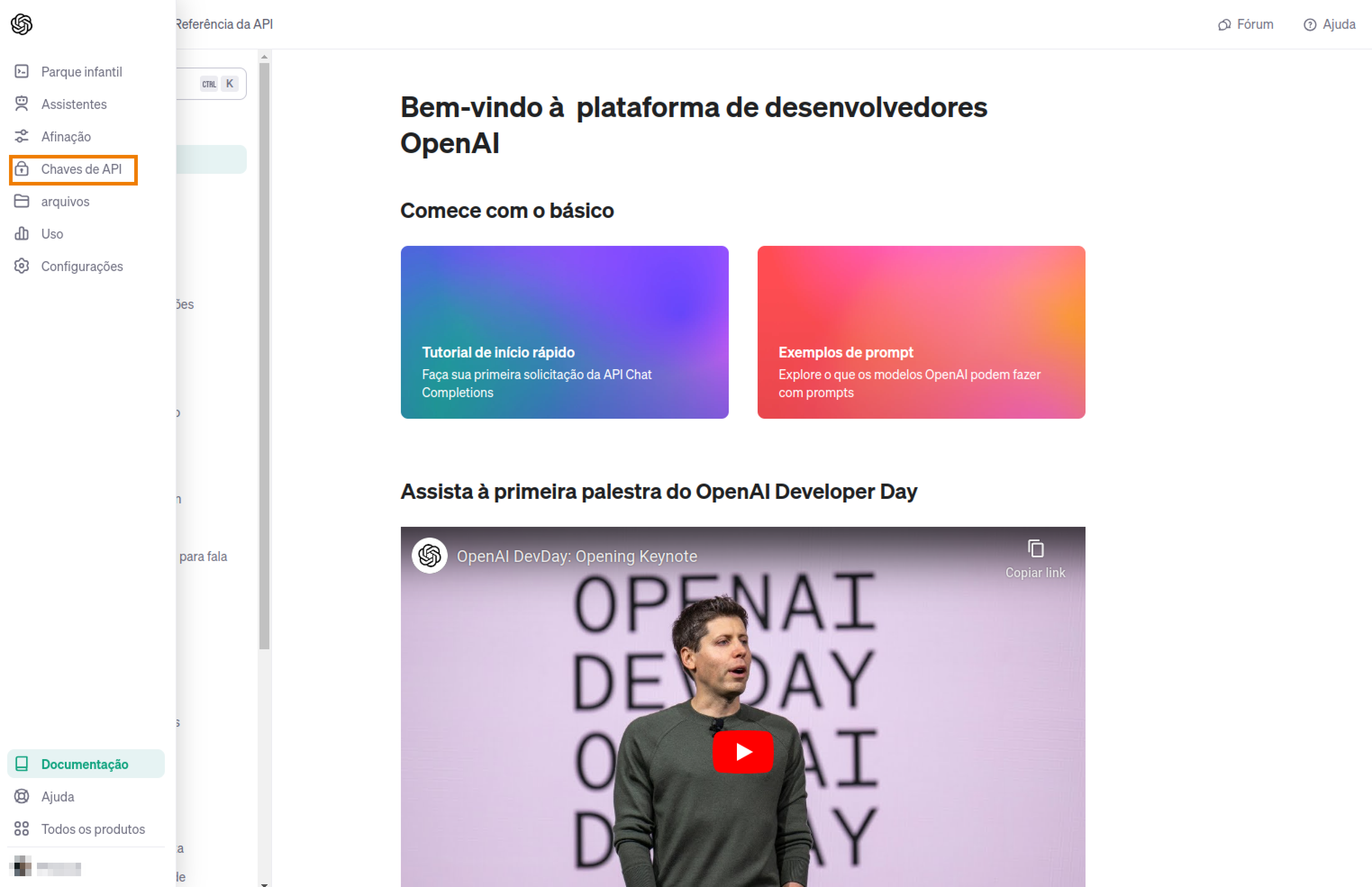
Dentro de chaves API, clique sobre o botão de Criar nova chave:
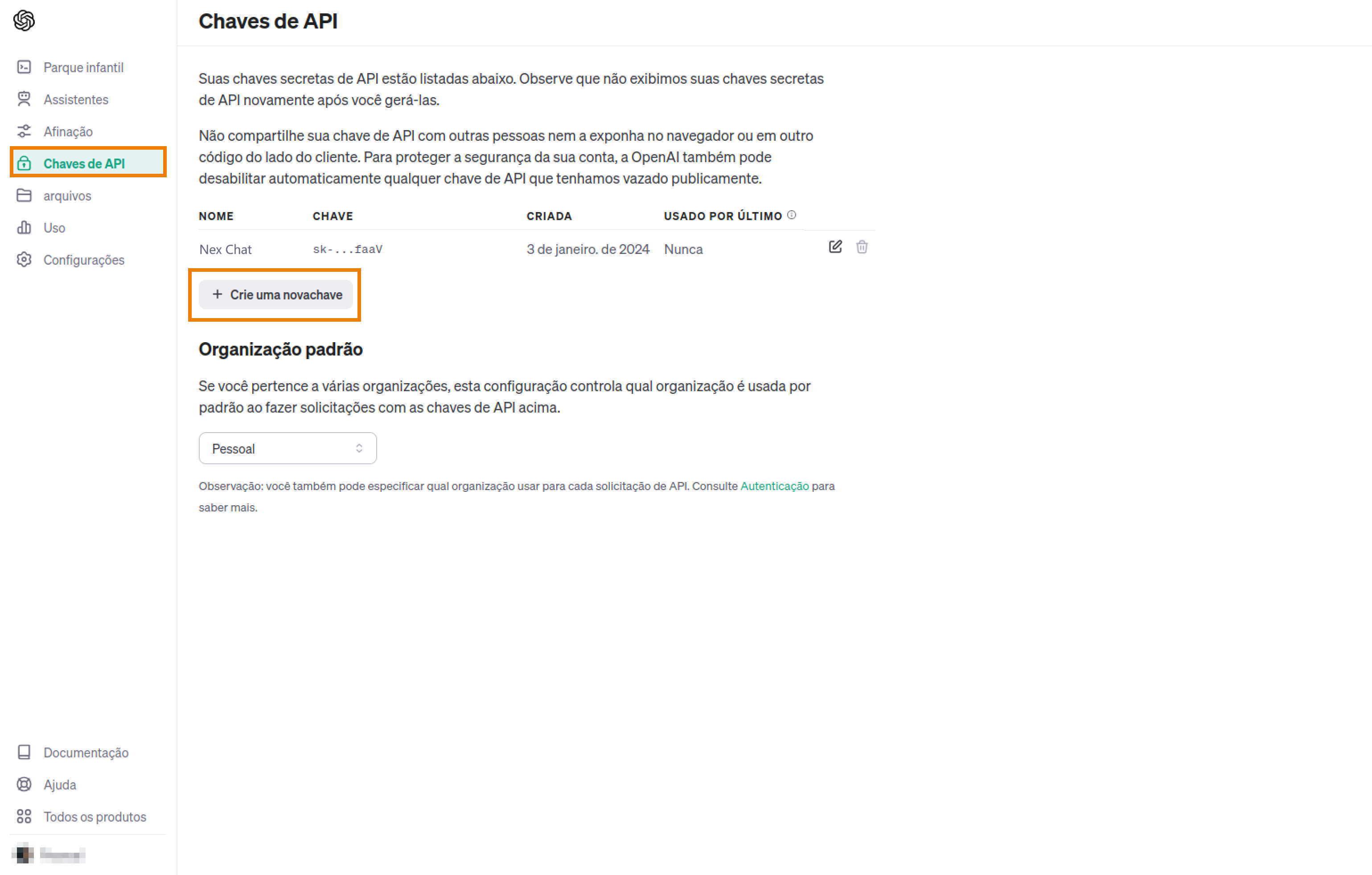
Ao acessar, retornará uma janela referente ao nome da Chave API, preencha e avance.
Logo em seguida, será exibida a tela com a Chave API para utilizar na integração com o ChatGPT:
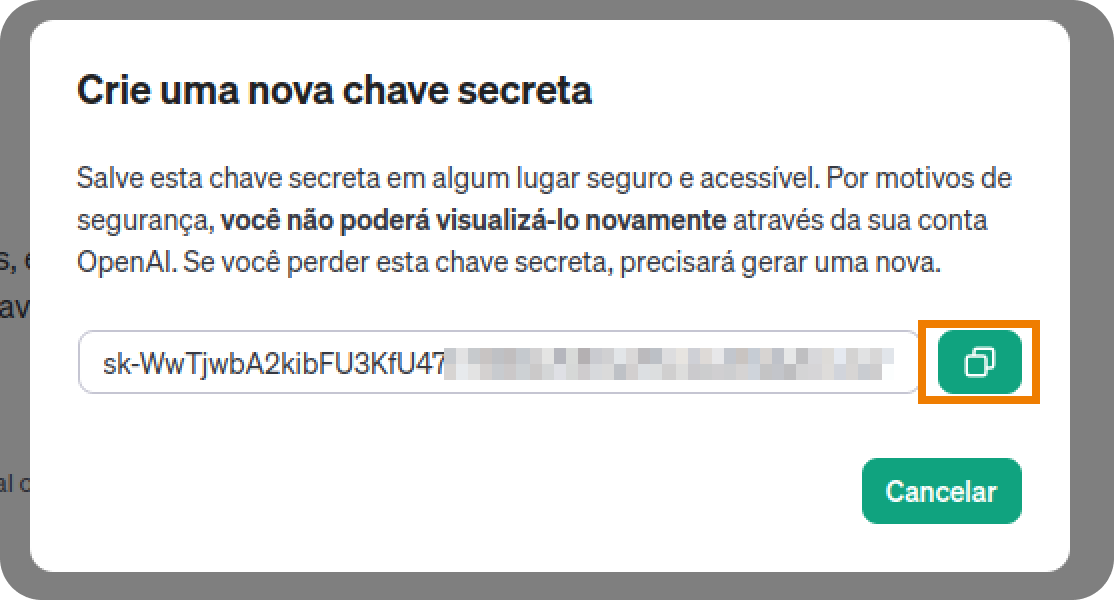
Copie a chave.
Dentro do Nex Chat, no Menu, acesse a aba de Integrações clique na integração com o ChatGPT, no campo Token adicione a chave:
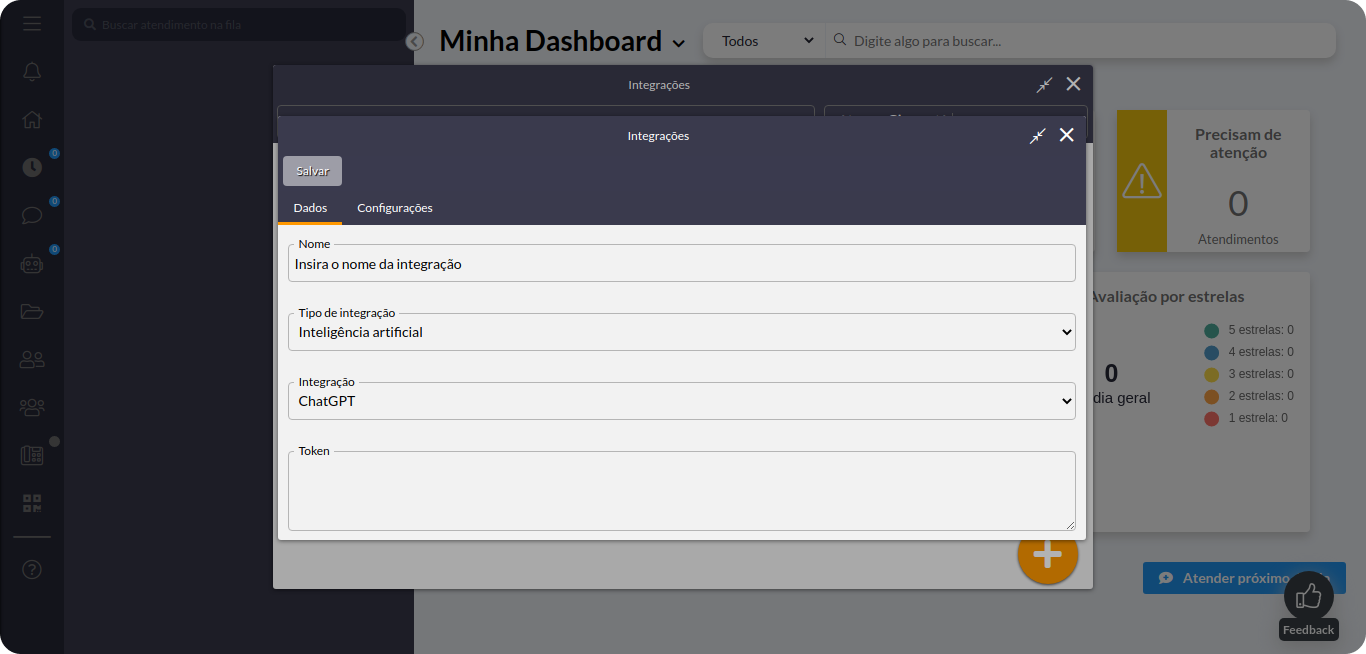
Se utilizar o modelo de cobrança do tipo Áudio, libere o recurso de Transcrição de áudio, acessando a aba de Configurações:
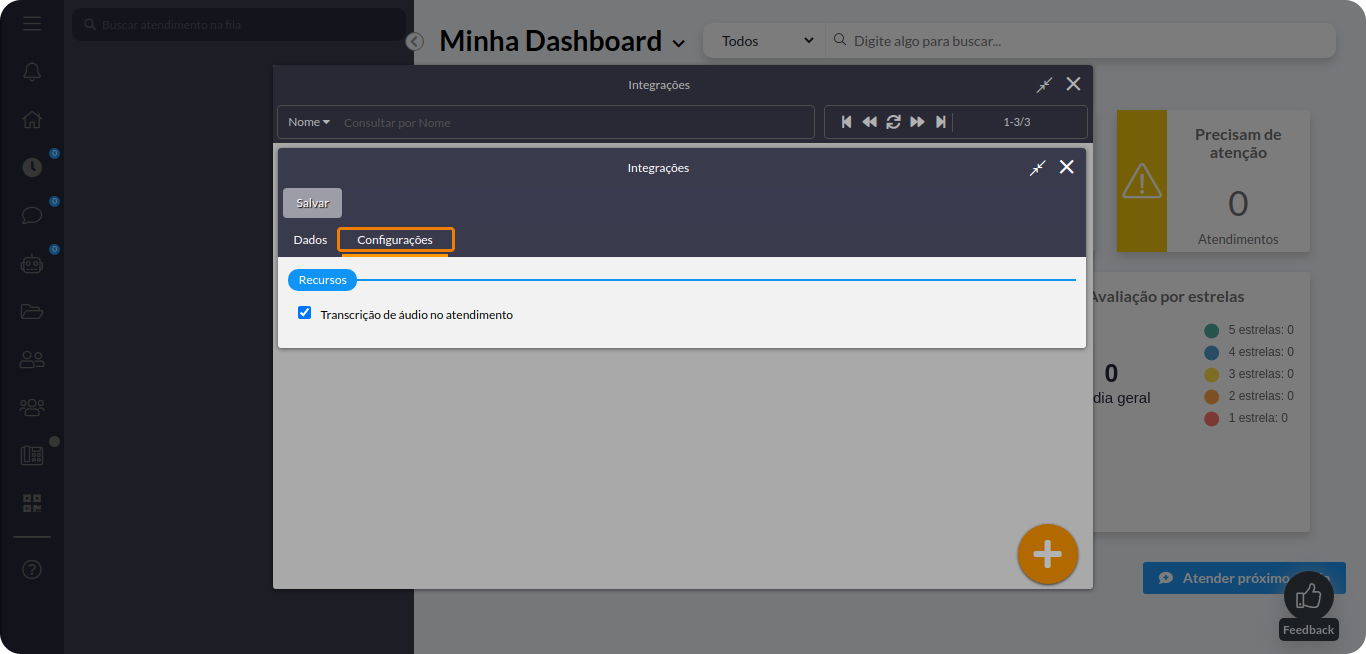
Este modelo permite a transcrição de áudios em vários idiomas, além de fazer a tradução. Você pode utilizar tanto no Atendimento virtual quanto no Atendimento humano.
Assim que preencher a opção e clique em Salvar.
Para evitar falhas no reconhecimento de interações com o cliente, não utilize "Limites" na aba "Projetos" das configurações na OpenAI, deixe de acordo com a Imagem abaixo: Uso do modelo, não selecione nenhuma opção.
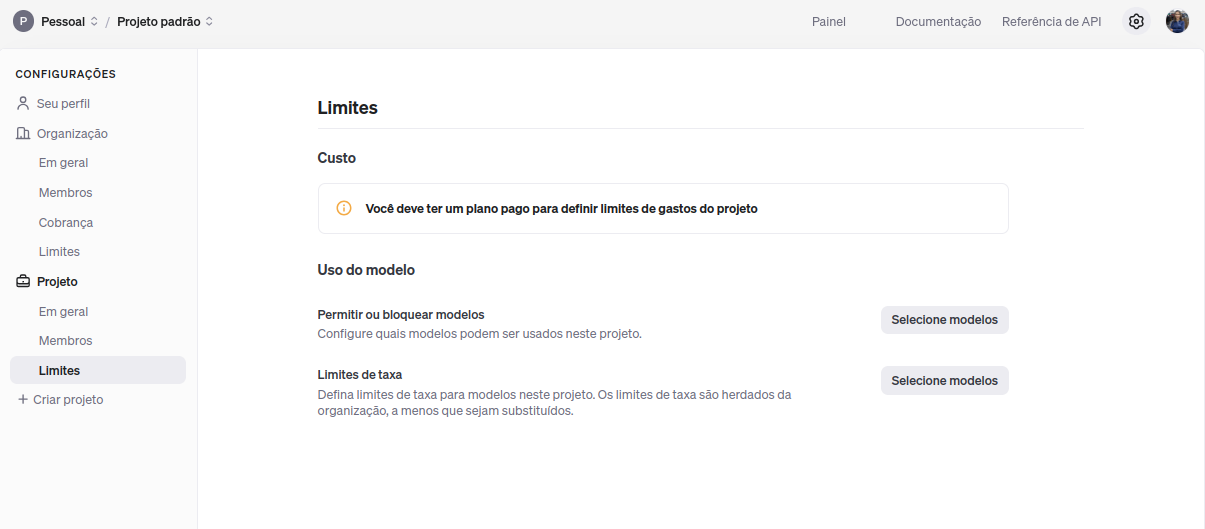
¶ Assistente OpenAI
A criação de um assistente virtual com a OpenAI pode transformar a interação com seus clientes, oferecendo respostas inteligentes e personalizadas. Integrado ao sistema Nex, ele usará tanto a base de conhecimento quanto a avançada capacidade de linguagem da OpenAI para oferecer soluções precisas, melhorando o atendimento, agilizando respostas e aumentando a satisfação do cliente.
Saiba mais sobre essa solução e como configurar seu assistente na OpenAI. Clique no link para explorar mais detalhes:
https://wiki.nexxchat.com.br/pt-br/Assistente-OpenAI
Explore também a Base de conhecimento do sistema, criada para agilizar os atendimentos interno e externos da empresa.
https://wiki.nexxchat.com.br/pt-br/base-de-conhecimento
¶ Criando um Novo Fluxo de Comunicação
Assim que fizer a integração, acesse o Menu em seguida, clique na aba de Fluxo de Comunicação:
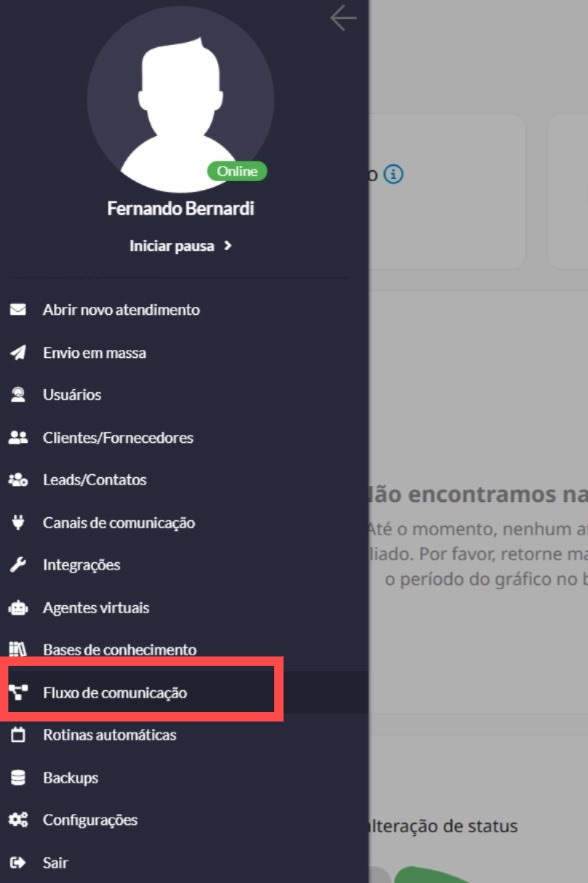
Para cadastrar, clique em + Novo:
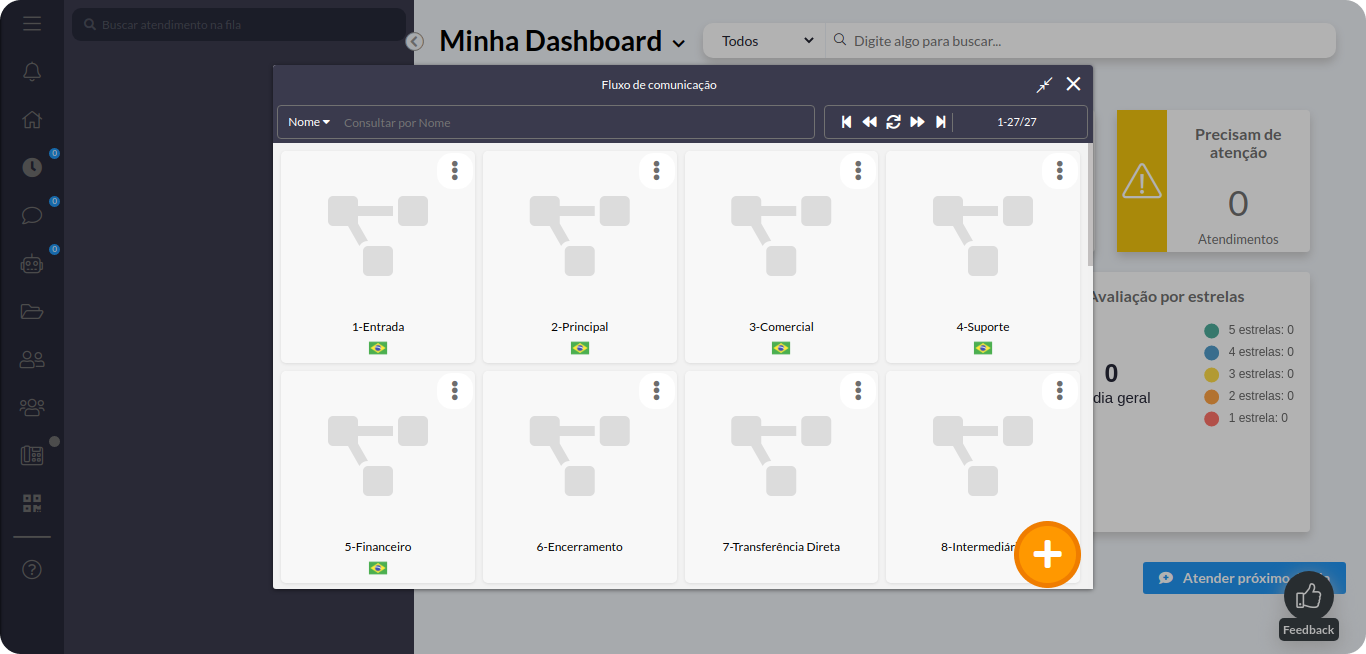
Preencha as informações:
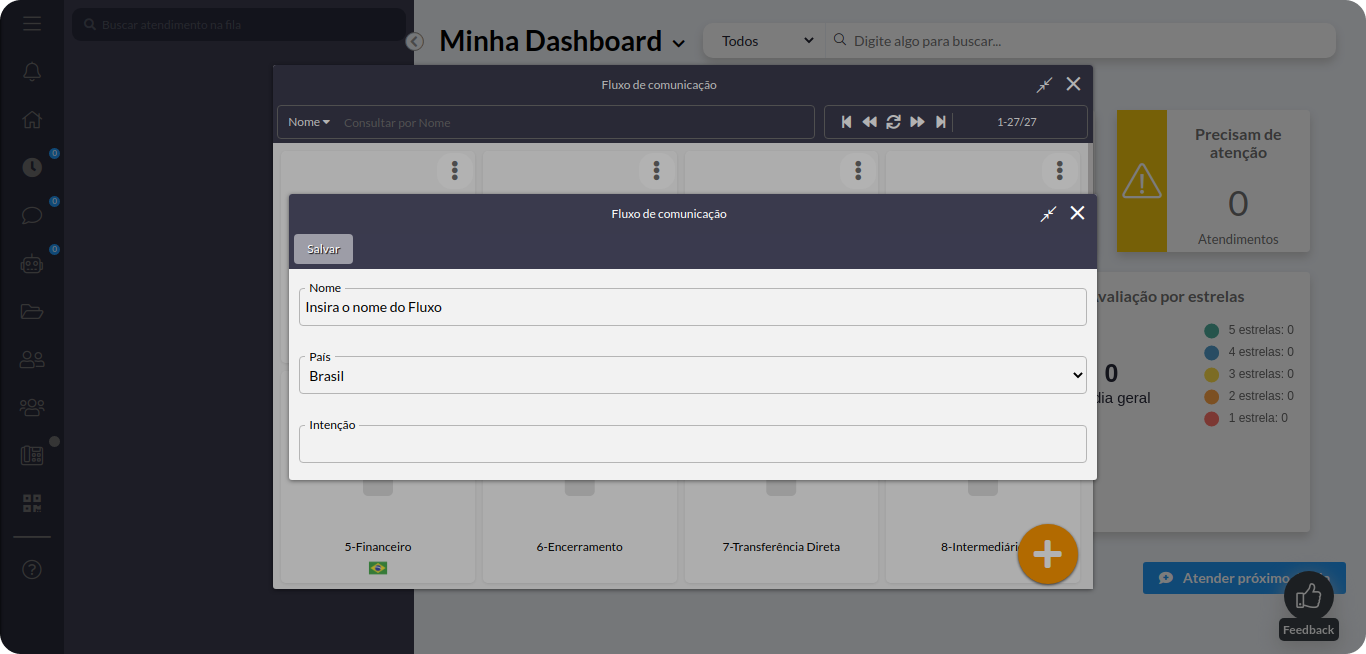
- Nome: Insira o nome do fluxo;
- País: Adicione o país;
- Intenção: Não adicione as intenções no fluxo inicial.
No fluxo inicial não insira nenhuma intenção!
Ao preencher as informações, clique em Salvar.
Em seguida, busque o fluxo criado:
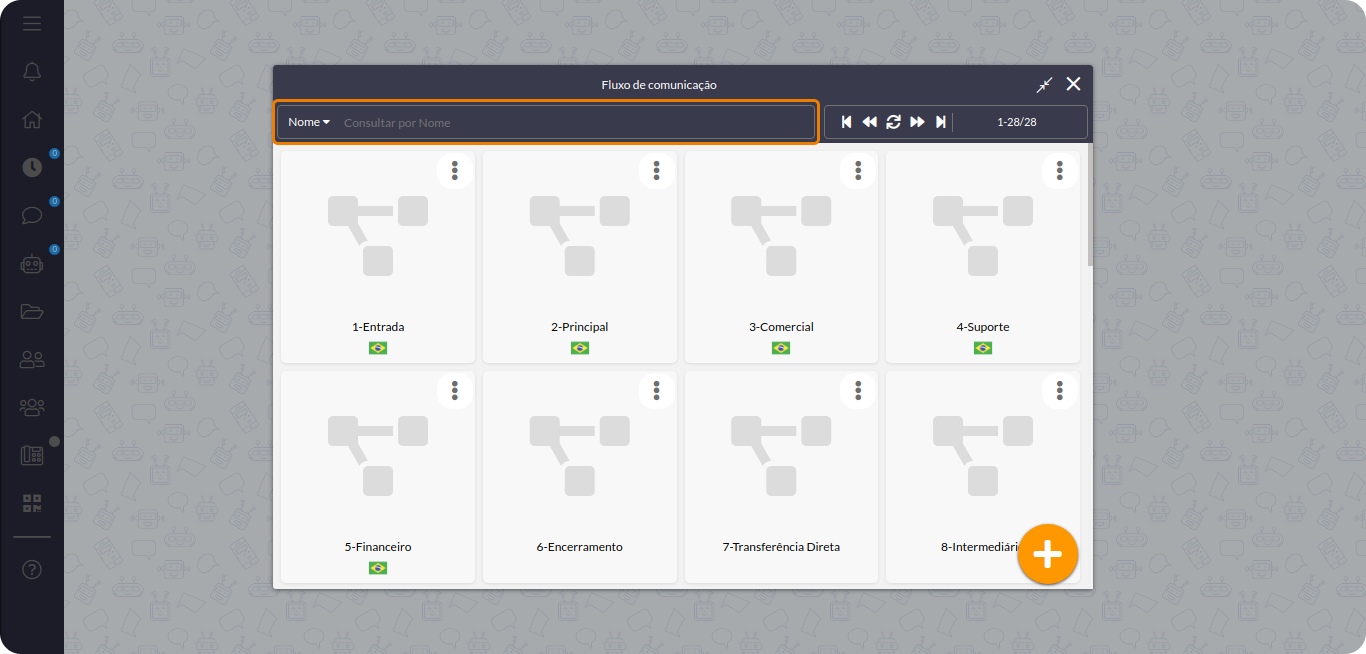
Assim que localizar o fluxo, clique no botão ⁝ ao lado direito da tela:
.png)
Clque em Abrir.
Ao abrir o fluxo, clique no botão +:
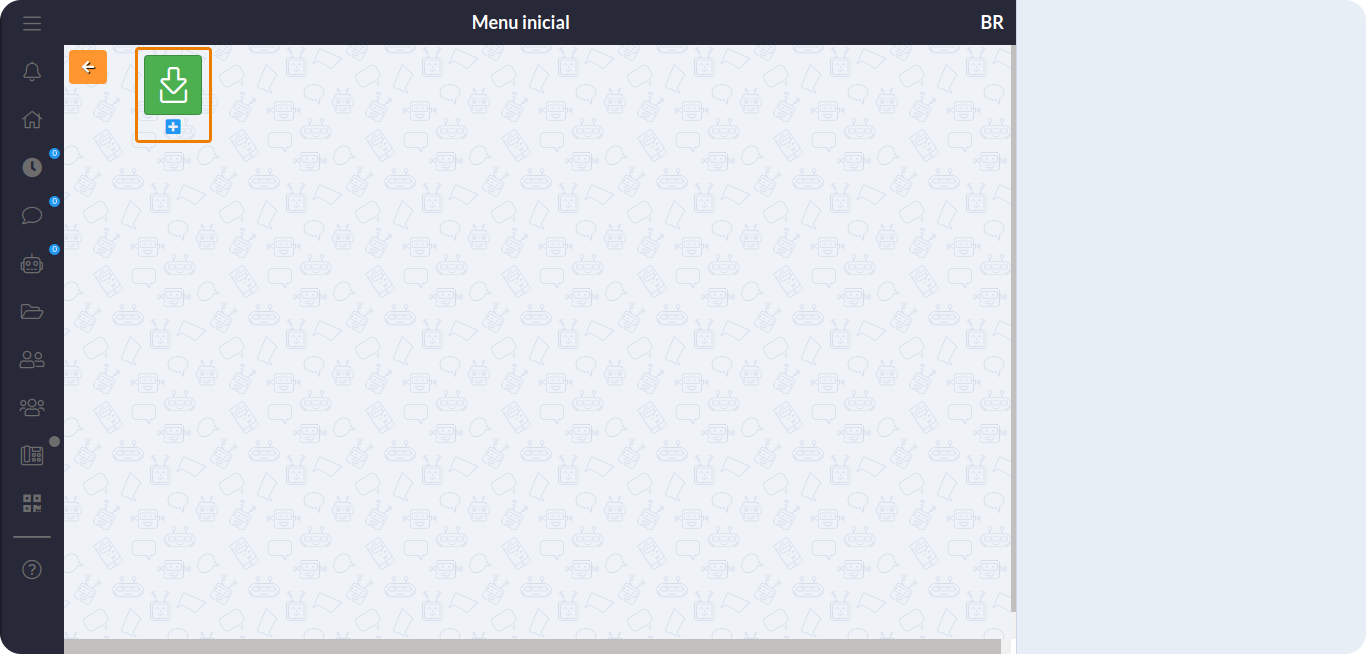
Em Tipo selecione Ferramenta do sistema:
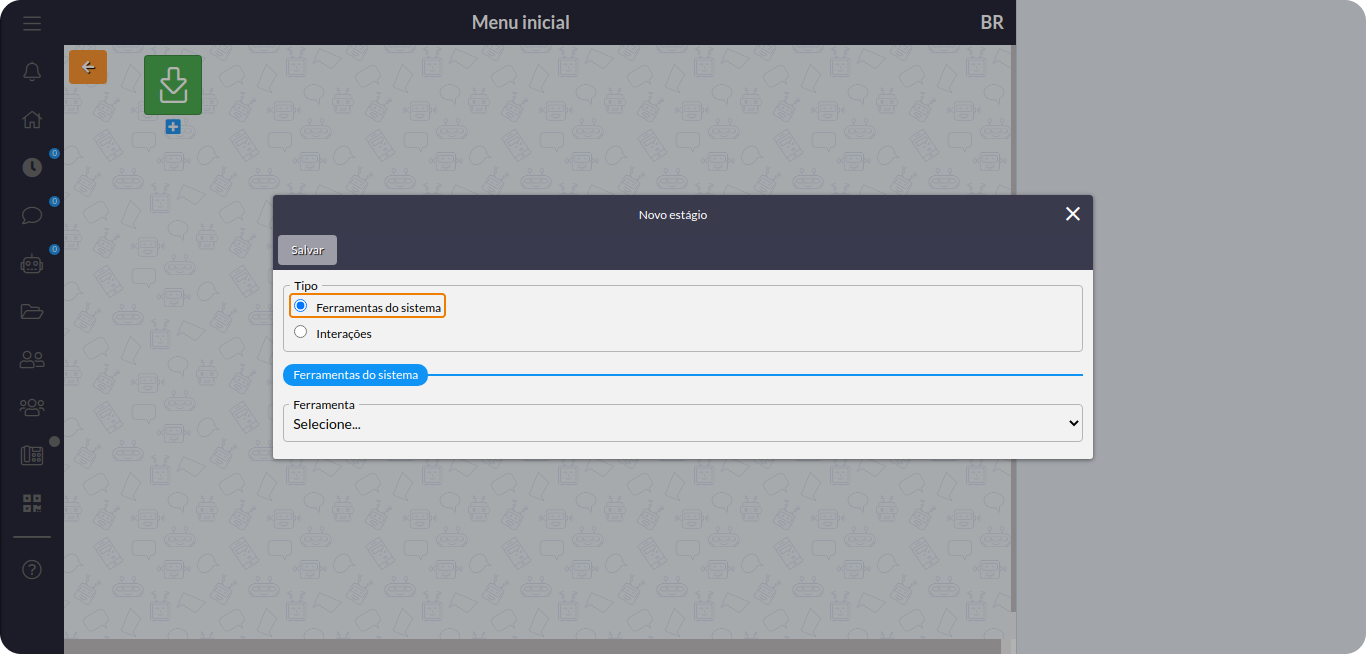
Logo após, adicione o card de Identificar intenção:
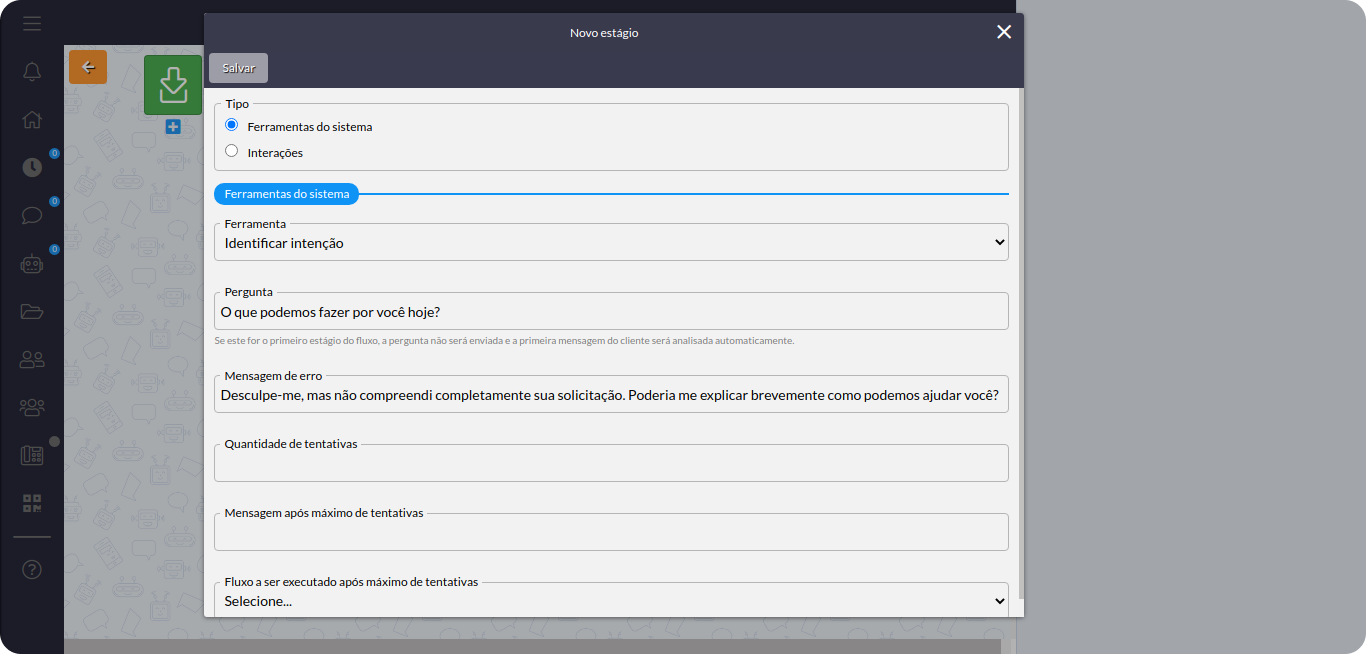
Preencha as informações:
- Pergunta: Insira uma pergunta para identificar a necessidade do cliente;
- Mensagem de erro: Adicione a mensagem e ela será enviada caso não seja possível identificar a escolha do cliente;
- Quantidade de tentativas: É o máximo de vezes que o cliente pode explicar qual são suas necessidades;
- Mensagem após máximo de tentativas: Essa mensagem será enviada ao cliente assim que ele atingir o máximo de tentativas;
- Fluxo a ser executado após máximo de tentativas: Após o máximo de tentativas o cliente será direcionado ao fluxo adicionado.
Caso o cliente não escreva no chat ou não consiga se expressar da melhor forma para tratar com um modelo de IA, será direcionado para o fluxo após o máximo de tentativas, ou seja, os clientes não ficarão presos no agente virtual!
Assim que inseridas as informações, clique em Salvar.
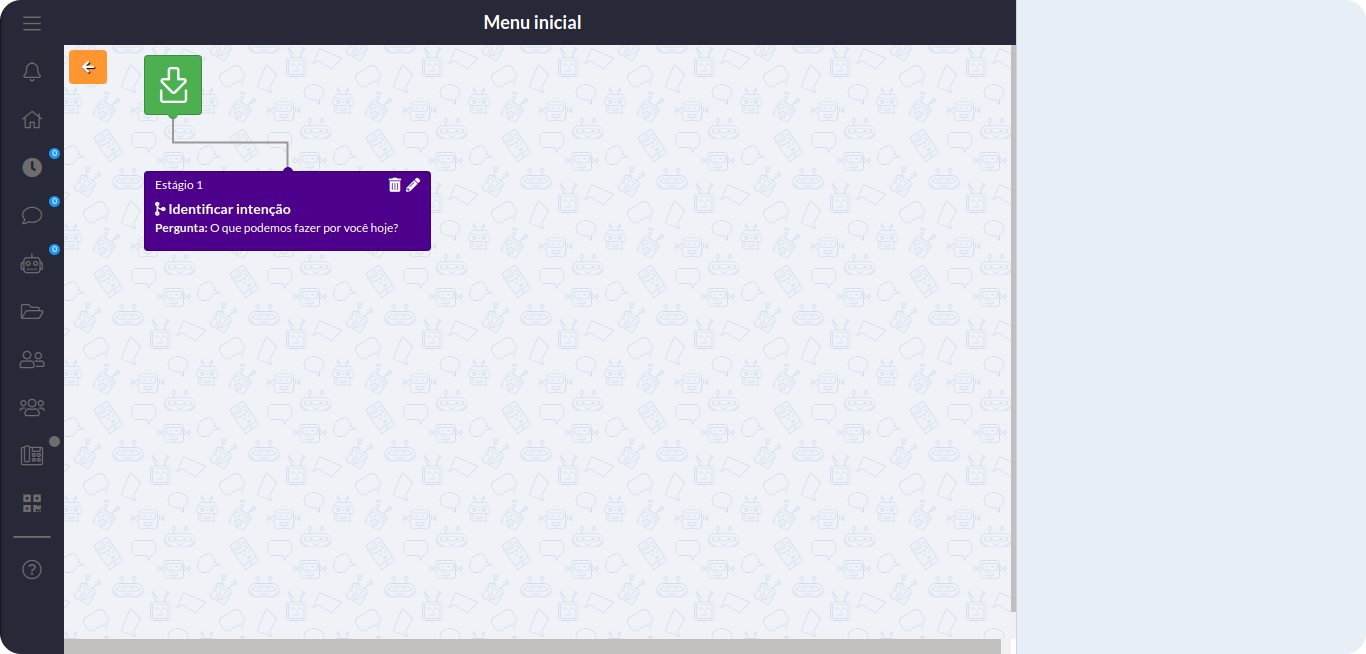
Card adicionado.
Nos demais fluxos que serão as opções de escolha, imagine por qual motivo o cliente chegará até lá. Com base nisso, cadastre as intenções, que são frases curtas relacionadas aos assuntos tratados. Por exemplo: assuntos comerciais, compras, upgrade, saber mais sobre os produtos, conhecer os serviços, entre outros.
Para adicionar o fluxo com as intenções, clique no botão de + Novo:
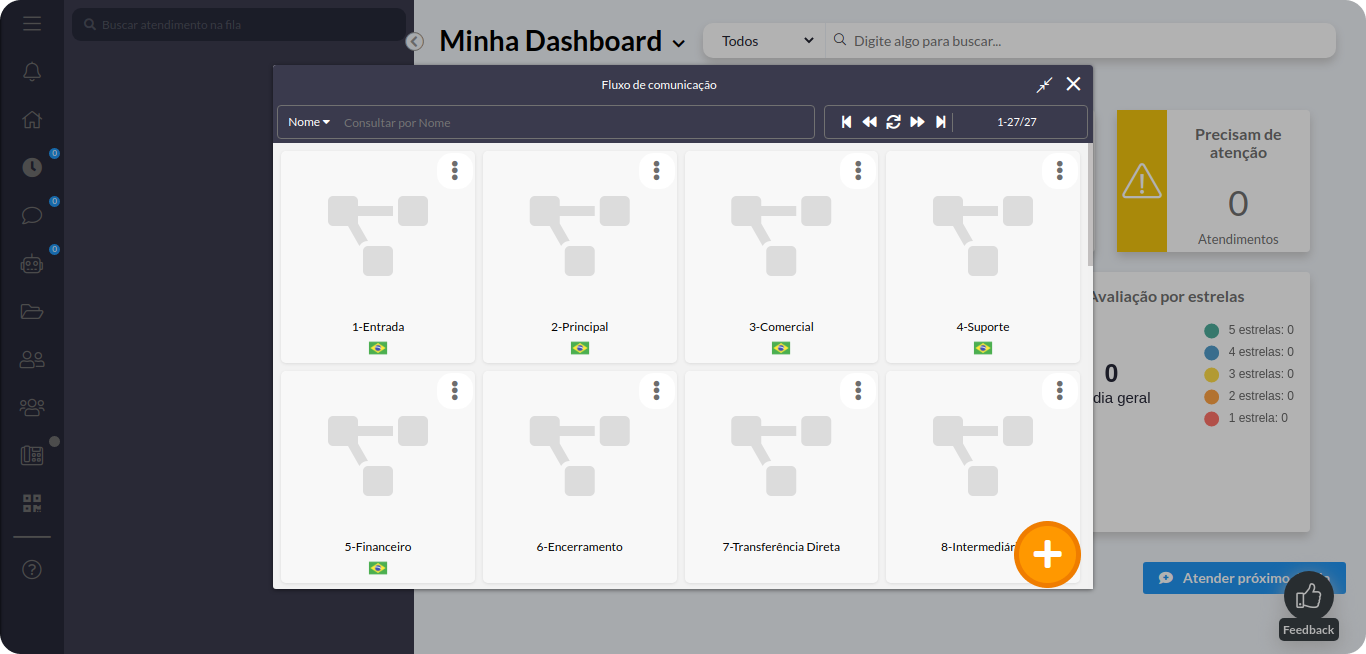
Preencha as informações:
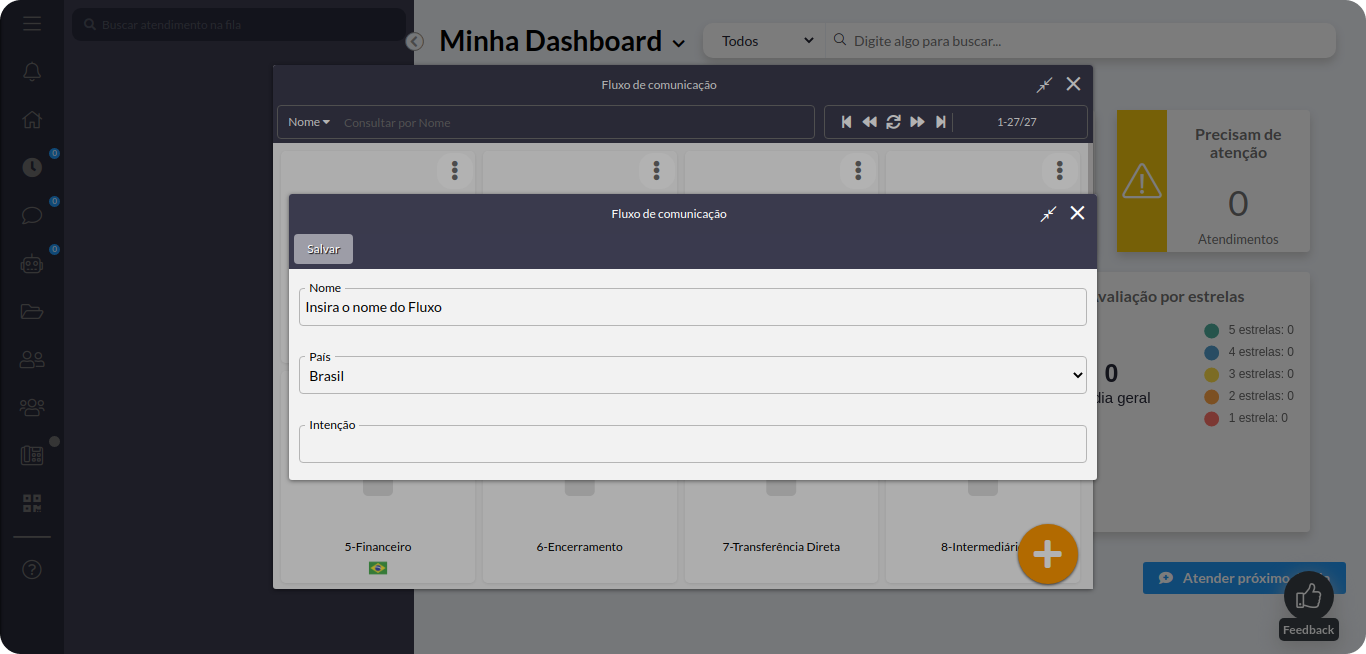
- Nome: Insira o nome do fluxo;
- País: Selecione o país;
- Intenção: Adicione as intenções.
Para facilitar a identificação das necessidades dos clientes, adicione o máximo de informações na descrição da intenção. Isso permite que a compreensão seja mais clara, possibilitando uma resposta mais adequada por parte do sistema.
Assim que inserir as informações, clique em Salvar.
Ao adicionar os fluxos e suas intenções, estará pronto!
Quando adicionar perguntas com opções de escolha, preencha a opção de Identificar intenção, para que seja feito o filtro das informações e o direcionamento.
¶ Adicionando o Fluxo no Agente Virtual
Esta etapa é importante para o funcionamento da sua IA!
Para isso, acesse o Menu, em seguida, clique na aba de Agentes Virtuais:
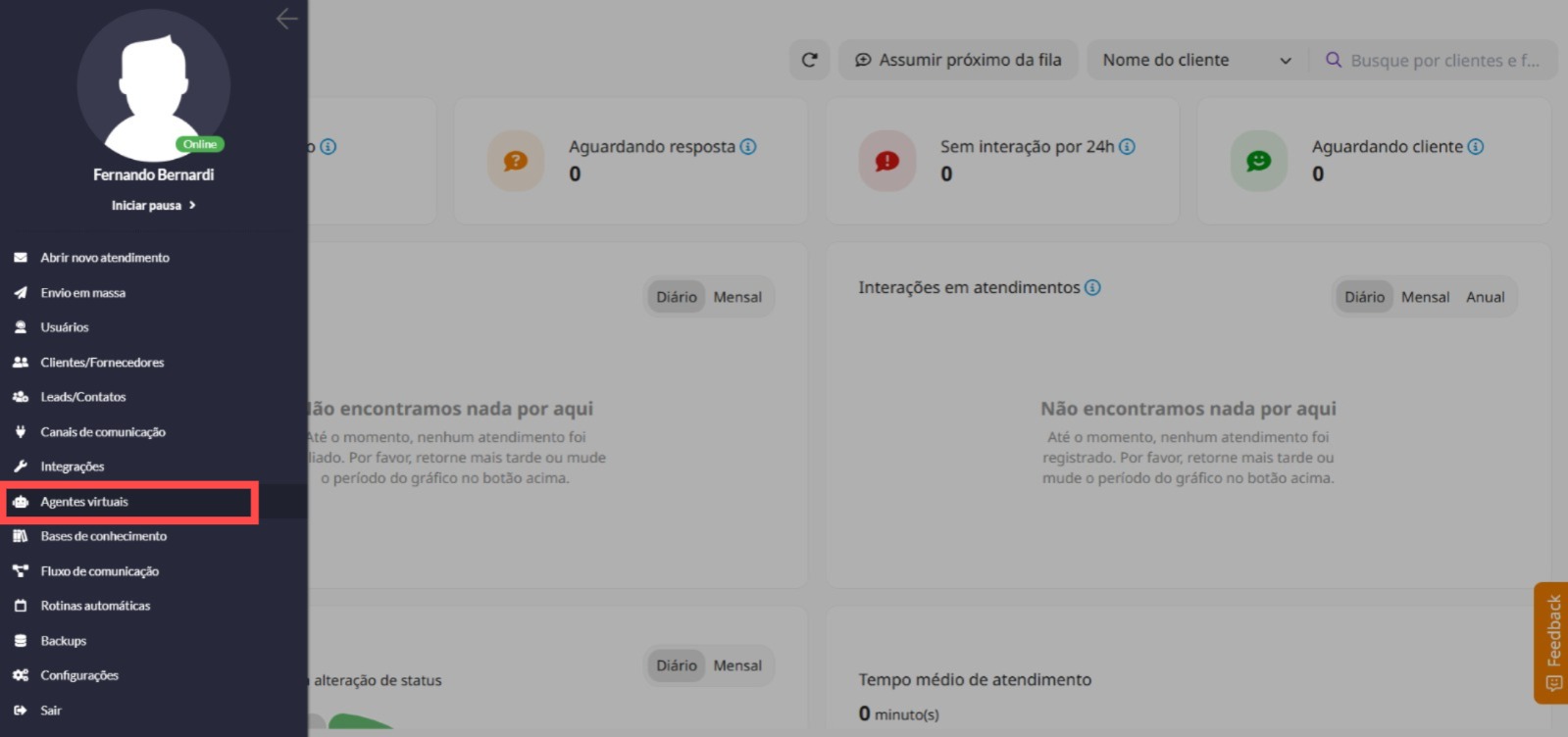
O fluxo criado precisa ser adicionado no agente virtual que você está utilizando em seu canal de comunicação!
Ao acessar a aba de Agentes Virtuais, clique no botão ⁝Editar:
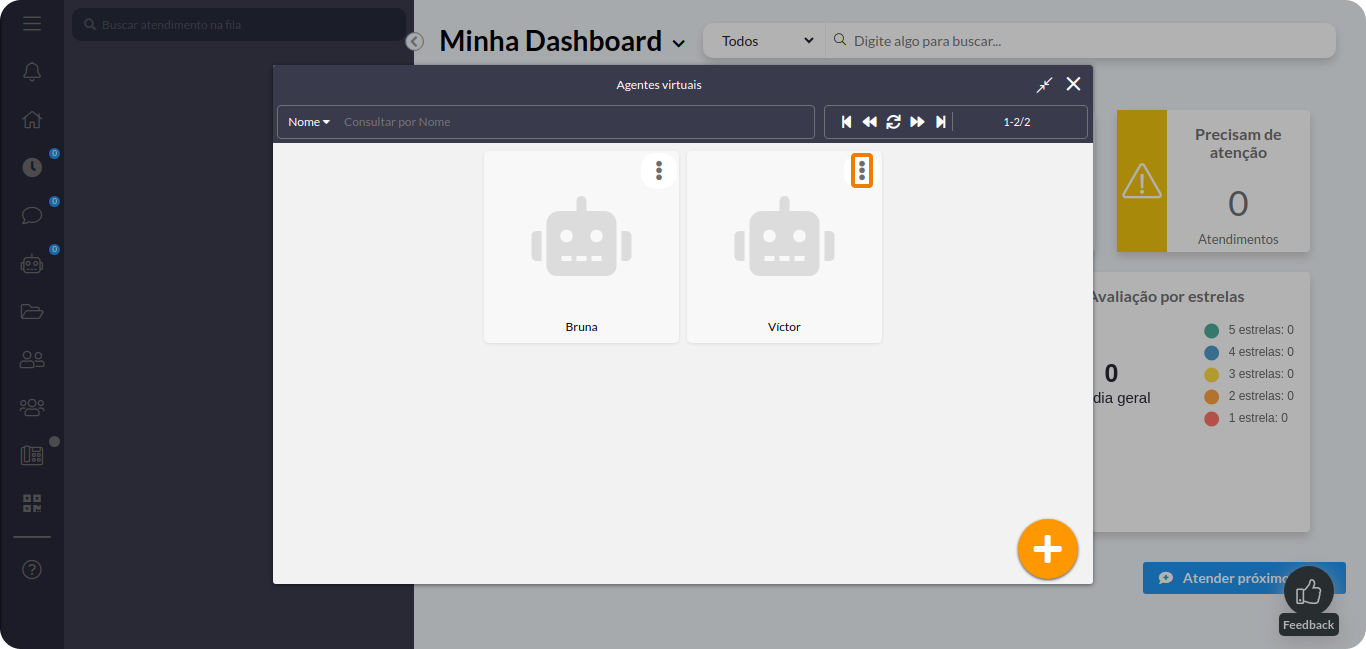
Em seguida, no campo de Fluxo de comunicação, aicione o fluxo inicial da sua I.A:
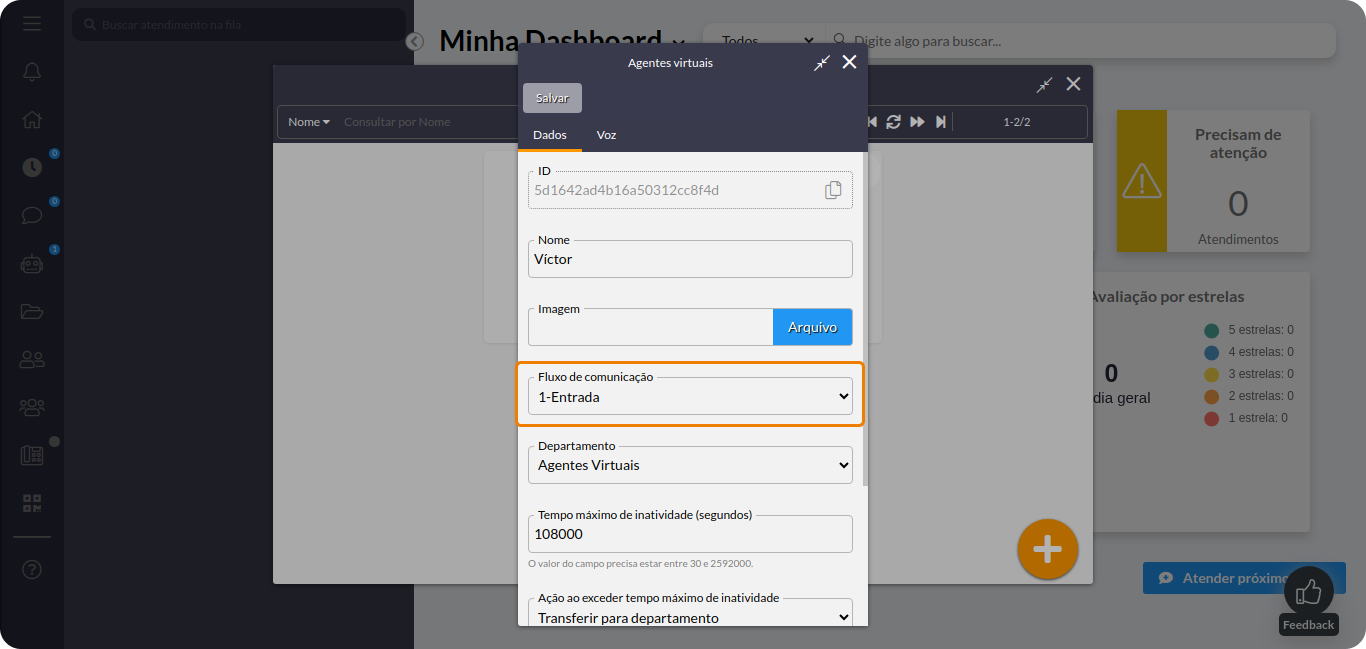
Assim que inserir o fluxo, clique em Salvar.
Ao realizar a configuração, todos os clientes serão atendidos e direcionados de maneira adequada, reduzindo os erros do atendimento virtual.
¶ Modelo de identificação
Abaixo, temos algumas configurações de intenção que podem ser utilizadas como base para auxiliar a instrução dos clientes na criação de suas próprias intenções no fluxo.
Utilize o seguinte modelo de intenção como base para criação das suas intenções:
-
Exemplo Genérico:
Pessoas que possuem dúvidas ou apresentam problemas relacionados a --- DESCRIÇÃO DA INTENÇÃO --- e relacionados devem ser direcionados para esta opção. -
Exemplo Fluxo Suporte:
Pessoas que buscam suporte à conexão com a prestação do serviço, que estão sem acesso ao sistema, que precisam de auxílio para realizar algum login, que precisam de uma confirmação de reserva, datas ou horários, além de qualquer outra intenção relacionada à isto, devem ser direcionadas para esta opção. -
Exemplo Fluxo Financeiro:
Pessoas que buscam atendimento relacionado à questões financeiras, clientes com segunda via, boleto da segunda via, como renegociação de dívidas, boletos em atraso, segunda, via, segunda via, segunda via do boleto, segunda via de cobrança, clientes que solicitam a segunda via, que deseja realiza o desbloqueio de confiança, podendo ser via código QrCode ou mesmo PIX, consulta e envio de débitos em aberto com a empresa e tudo mais que envolva isto, devem ser direcionadas para esta opção.
Observação: Esses exemplos irão variar de acordo a realizadade da sua empresa.
¶ Modo Econômico
A integração com o ChatGPT possui o modelo econômico que utiliza um algoritmo de sumarização de sentenças. O algoritmo abrevia partes das frases que não são consideradas relevantes antes de enviá-las ao GPT, o que contribui para a redução dos custos de utilização.
Para ativar o modo econômico, acesse o Menu, acesse a aba de Integrações:
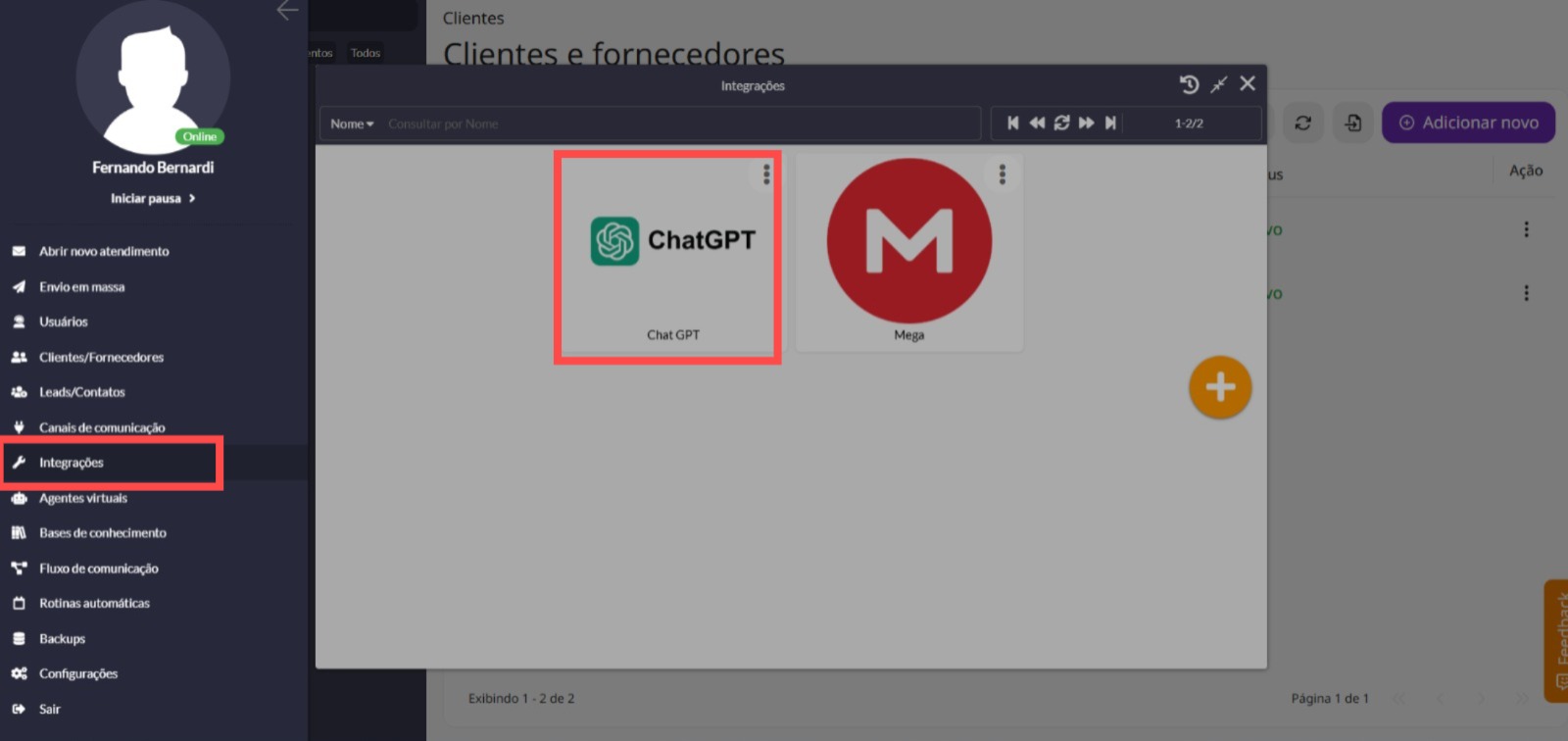
Em seguida, acesse a integração do ChatGPT. No campo de Configurações, preencha a opção de Modo de reconhecimento de intenção econômico:
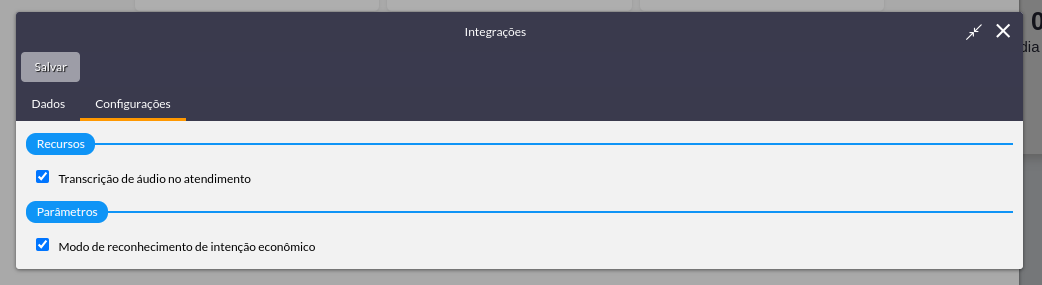
Assim que marcar a opção, clique em Salvar.